9 cele mai bune instrumente de tăiere pentru Mac [gratuit + premium]
Publicat: 2022-04-07Dacă există o invenție în spațiul tehnologic care a făcut viața mai ușoară pentru toată lumea, aceasta trebuie să fie instrumentul de tăiere sau captură de ecran.
Capturarea ecranului este ceva ce majoritatea dintre noi facem în fiecare zi pentru a arăta, explica și comunica cu claritate sau pur și simplu pentru a salva elemente importante ale paginii pentru referință.
Indiferent dacă doriți să trimiteți un meme pe care l-ați văzut pe internet unui prieten sau să arătați asistența pentru clienți acea eroare de software iritant de pe computer, un instrument de tăiere vă poate ajuta fără probleme să faceți toate acestea.
Dacă sunteți un utilizator de Mac, s-ar putea să fiți puțin rupt între ce software de captură de ecran să alegeți și dacă să utilizați caracteristica implicită de tăiere pentru Mac. Să atingem mai multe despre asta înainte de a ne scufunda în lista de instrumente.
Instrumentul actual de tăiere pentru Mac
În primul rând, dacă nu știai, Mac are propriul său instrument de tăiere sau mai degrabă o comandă rapidă de la tastatură.

Când apăsați shift + Command + 3 , sistemul face o captură de ecran rapidă a paginii. Alternativ, puteți apăsa și shift + Command + 5 pentru a captura doar o anumită porțiune a paginii. Dacă doriți să accesați panoul de control al funcției de tăiere, atunci puteți face acest lucru apăsând shift + Command + 4 .
În mod similar, există mai multe comenzi de captură de ecran care vizează acțiuni specifice pe care le puteți efectua pentru a fi mai precis în timp ce capturați ecranul.
Acest program de captură de ecran este potrivit atunci când doriți ceva rapid și punctual, fără caracteristici suplimentare. Nu vă permite să faceți nimic mai mult decât să faceți o captură de ecran, așa că dacă căutați mai multe funcții în instrumentul de tăiere, ar putea dori să verificați aceste opțiuni incredibile de mai jos.
Greenshot
Un instrument de tăiere ușor, dar convenabil, Greenshot vă permite să vă capturați ecranul în mai multe moduri. Puteți face o întreagă captură de ecran, doar o regiune selectată sau și mai bine, puteți captura ecranul de derulare pentru o captură de ecran lungă.
Pe lângă asta, permite adnotări, evidențiere și diverse alte opțiuni de editare. Puteți să salvați imaginea finală pe dispozitiv, să o încărcați pe un site terță parte sau să o atașați direct la un e-mail.
Acest instrument este gratuit pentru Windows, dar costă 1,99 USD pentru utilizatorii de Mac pentru a-și acoperi costurile. Pentru tipul de comoditate pe care îl oferă, un preț ca acesta mi se pare un furt.
TextSniper
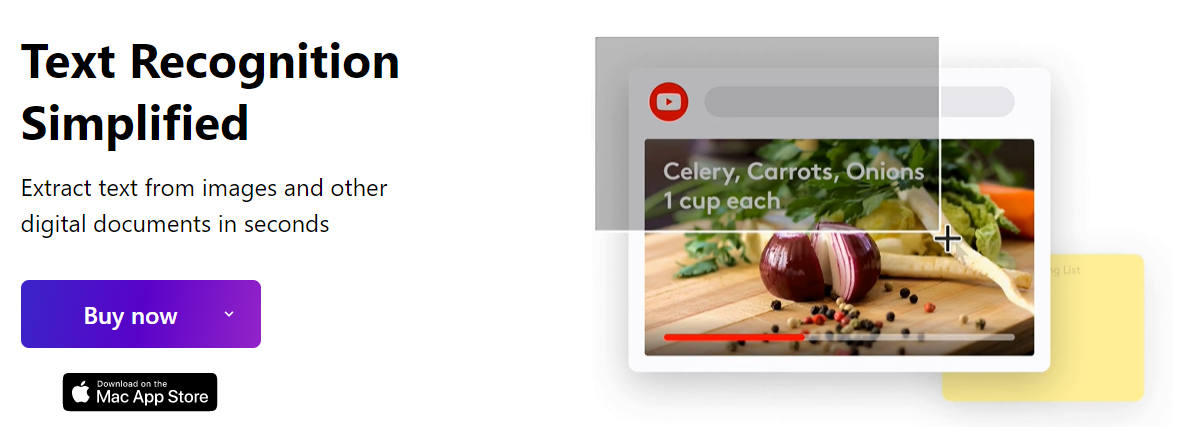
Fiind prezentat pe site-uri precum 9to5mac și TNW, TextSniper face mult mai mult decât să facă o captură de ecran. Este un expert de recunoaștere a textului care vă permite să extrageți text din imagini și documente în câteva secunde.
De fapt, puteți opera acest instrument folosind doar câteva comenzi, iar faptul că folosește tehnologia OCR face procesul și mai rapid.
În afară de asta, are caracteristici precum:
- Cod QR și cititor de coduri de bare
- Text în vorbire pentru a ajuta în numeroase cazuri, cum ar fi cursanții de limbi străine, persoanele cu dislexie și, de asemenea, pur și simplu pentru comoditate
- Comandă rapidă personalizabilă pentru a vă asigura că nu vă aglomera dock-ul macOS
Puteți încerca gratuit TextSniper timp de o săptămână cu planul lor de încercare.
Snagit
Dotat cu câteva caracteristici grozave,
Deși există atât de multe lucruri pe care acest software le oferă, dacă ne concentrăm doar pe partea de „snipping”, atunci iată câteva dintre multele lucruri pe care le puteți face cu el:
- Creați instrucțiuni și ghiduri vizuale
- Colaborați cu membrii echipei și partajați capturi de ecran și alte fișiere
- Extrageți text din capturi de ecran
- Utilizați captura panoramică cu derulare pentru a face o captură de ecran lungă pe verticală a întregii pagini
- Capturați o fereastră completă sau o anumită regiune a acesteia
Odată ce vă înscrieți pentru versiunea de încercare gratuită sau versiunea premium, obțineți o mulțime de beneficii suplimentare, cum ar fi acces la experții Snagit, tutoriale video și seminarii web.
TinyTake
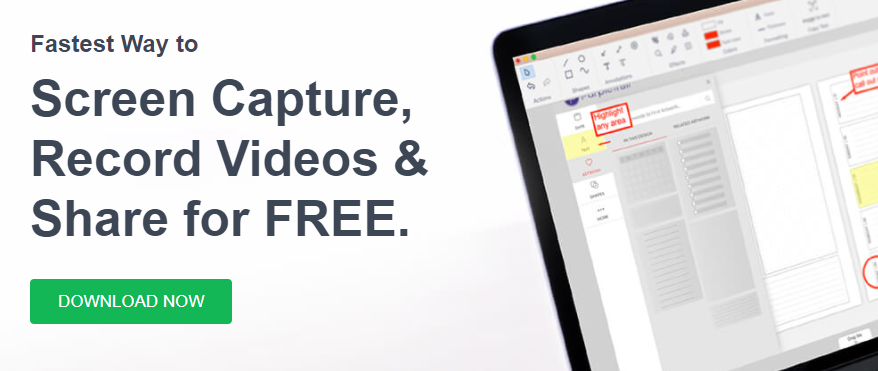
Disponibil și pe un plan gratuit, TinyTake oferă o modalitate rapidă de a vă captura ecranul, de a adnota și de a partaja oamenilor. Permite realizarea unei capturi de ecran și înregistrarea unui videoclip al paginii.

În afară de aceasta, puteți stoca fișierele capturate în cloud, puteți atribui taste de comenzi rapide personalizate și le puteți rula împreună cu serverele proxy fără probleme.
Flameshot
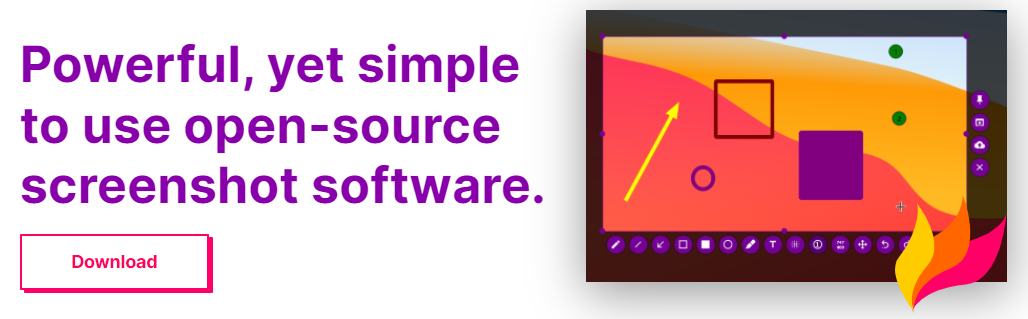
Flameshot este un alt instrument gratuit cu funcții puternice care vă vor economisi o grămadă de timp. Este foarte personalizabil, permițându-vă să schimbați modul în care arată, cum sunt salvate imaginile, numărul de comenzi rapide de la tastatură etc.
Odată ce faceți capturi de ecran cu acest software, le puteți edita în aplicație evidențiind text, adăugând neclaritate, adăugând săgeți, scriind text și multe altele. Nu trebuie să părăsiți instrumentul pentru a face modificări imaginilor capturate.
Ca să nu mai vorbim că întreaga interfață este simplă și intuitivă.
Captură de ecran
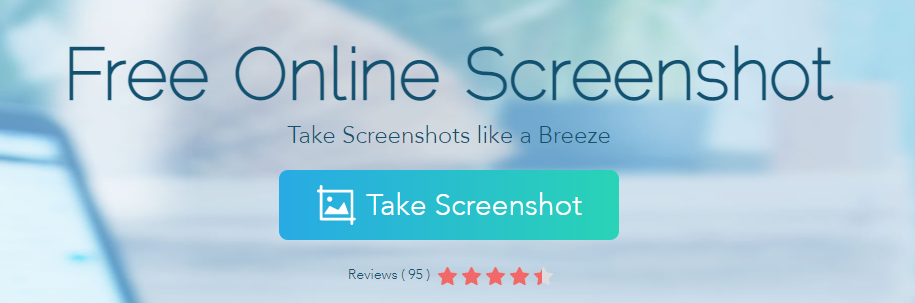
Acest instrument numit Captură de ecran este la fel de simplu ca și numele său. Face ceea ce promite și o face destul de eficient, deoarece producătorii cred cu adevărat în livrarea ceea ce fac reclamă.
Funcționează cu o serie de sisteme de operare, inclusiv macOS. Puteți genera capturi de ecran introducând adrese URL sau pur și simplu folosind instrumentul pentru a decupa orice pagină pe care o vedeți pe ecran.
Unele dintre modurile de captură de ecran pe care le oferă acest instrument sunt mai jos:
- Ecran complet
- Regiunea specifică
- Program specific în fereastră
- Pagina cu defilare verticală
O caracteristică care mi-a remarcat trebuie să fie capturile de ecran programate. Chiar dacă sunteți departe de dispozitiv, vă puteți programa capturile de ecran pentru modul specific de captură de ecran, iar acest instrument își va începe lucrul la momentul dat.
Markup Hero
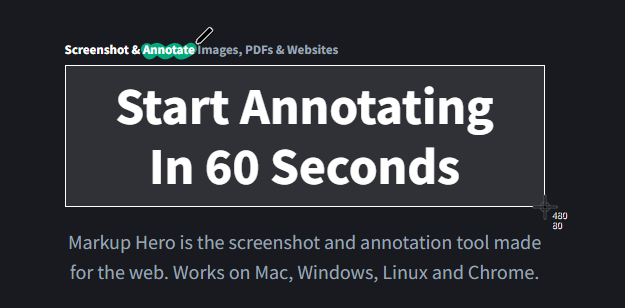
Un instrument complet de captură de ecran și adnotare, Markup Hero permite, de asemenea, împărtășirea instantanee a ideilor cu oamenii pentru a vă accelera fluxul de lucru. Vă puteți accesa toate markupurile și adnotările de pe orice dispozitiv și puteți păstra totul organizat adăugând titluri, salvându-le în anumite foldere etc.
Markup Hero poate fi integrat cu instrumentele tale preferate, cum ar fi Slack, Google Chrome și Google Drive. De asemenea, vă permite să utilizați API-ul lor dacă doriți să îl integrați în aplicația dvs. web.
Droplr
De încredere companii precum Airbnb și Nike, Droplr este un alt instrument fantastic care vă va ajuta să faceți capturi de ecran și să le distribuiți cu ușurință printr-un link. Este o soluție all-in-one pentru tăiere și înregistrare pe ecran.
Iată câteva dintre numeroasele sale caracteristici excelente:
- Fișierele salvate automat în contul dvs. cloud
- Link care poate fi partajat prin TinyURL
- O mulțime de integrări disponibile pentru instrumente terțe
- Criptare SSL/TLS
- Conformitatea GDPR
Droplr urmărește cu strictețe securitatea la nivel de întreprindere și oferă mai multe modalități de a contacta asistența, inclusiv chatul live.
LightShot
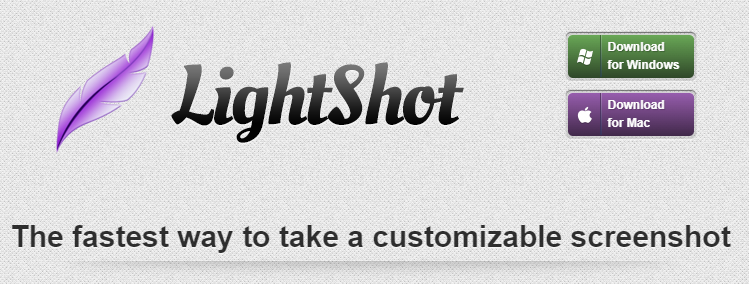
Faceți capturi de ecran și capturați videoclipuri de pe ecran folosind LightShot. Acest instrument este simplu de utilizat și are o interfață intuitivă pentru a vă asigura că îl puteți folosi cu ușurință.
Este nevoie doar de două butoane pentru a face o captură de ecran rapidă și o puteți încărca pe server și o puteți partaja oriunde pe internet.
O caracteristică utilă a LightShot este capacitatea de a căuta imagini similare selectând o porțiune a ecranului fără a părăsi aplicația. În plus, puteți edita capturile de ecran după ce le-ați generat.
Concluzie
Realizarea unei capturi de ecran este o sarcină foarte simplă, iar majoritatea dispozitivelor o pot face fără probleme. Cu toate acestea, deseori căutăm mai multe funcții în instrumentul de tăiere și aici intră în joc instrumentele de mai sus. Acesta va acoperi majoritatea nevoilor dvs. de tăiere și vă va oferi confort maxim.
Acum puteți privi unele dintre instrumentele de captură de ecran pentru Windows.
